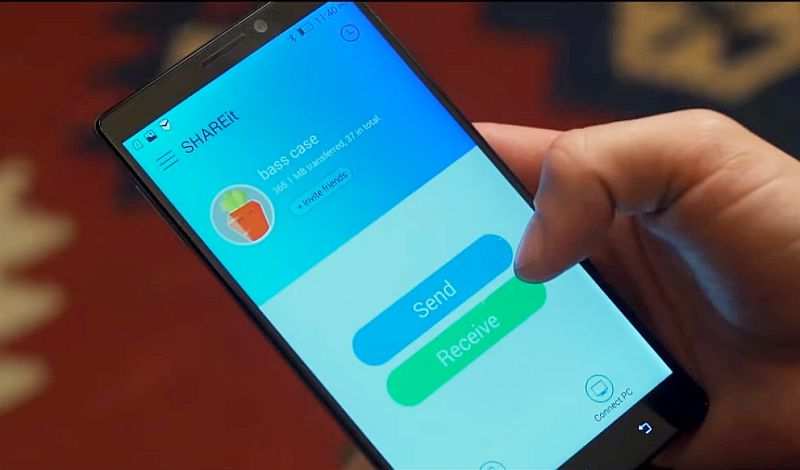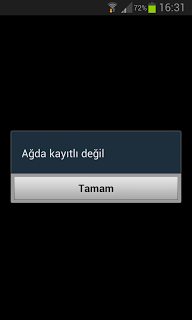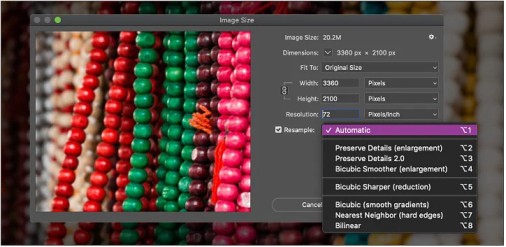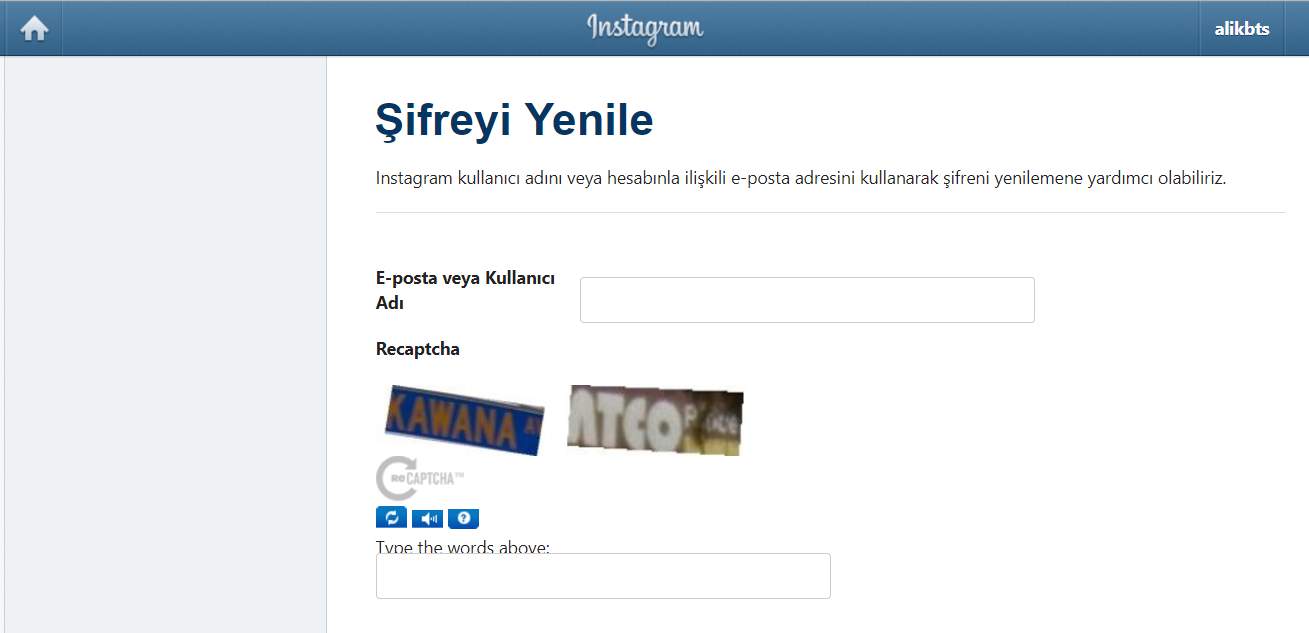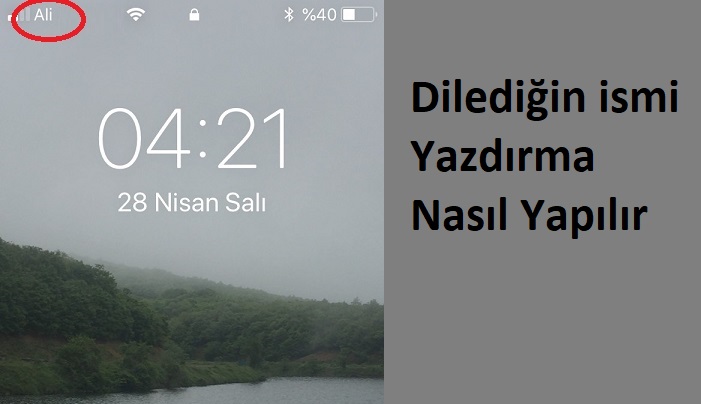Silinen Fotoğrafları Kurtarma İşlemi Nasıl Yapılır?

Başlıklar
Android kullanıcılarının fotoğraflarını kaybettiği yaygın bir durum. Siz onlardan mısınız? Evet ise, Android telefonunuzda yer açmak için fotoğrafı umutsuzca silmiş olabilirsiniz. Ama aynı anda değerli bir anınızı kaybettiğinizi tamamen fark etmemişsinizdir. İşte bu gibi durumlarda silinen fotoğrafları kurtarma işlemini gerçekleştirmek için yazımızı dikkatlice okuyunuz.
İlk önce Android telefonunuzu kullanmayı bırakmalı ve silinen dosyaları geri almaya çalışmalısınız. Aşağıdaki yöntemlerde bir bilgisayar yardımı ile ya da bilgisayarsız görüntüleri geri alabilirsiniz.
Bilgisayarla Android’den Silinen Fotoğrafları Kurtarma İşlemi
Dahili bellekte mi yoksa harici bellekte mi (SD Kart) depolanmış olursa olsun, silinen veriler, yerine yeni içerik eklenene kadar saklama alanında var olmaya devam eder. (Bu nedenle veri kaybı sonrası mobil cihaz kullanmayı bırakmanız gerekir.) Üzerine yazılmadan önce, silinen dosyalar sadece kullanıcılar tarafından görünmez olur ve normal araçla erişilemez.
Silinen fotoğrafları kurtarmak için profesyonel programa veya uygulanabilir geçici çözümlere başvuran Android’inizde ‘Veri Kurtarma’ gerçekleştirmeniz gerekir. Android fotoğraf kurtarma programına ihtiyacınız varsa, kaçırmak istemediğiniz yöntemler şu iki yöntemden oluşmaktadır.
FonePaw Android Data Recovery, yanlışlıkla ya da umutsuz bir şekilde fotoğraflarınızı kaybettiğiniz zor durumdan kurtulmanıza yardımcı olabilir. Program, silinen dosyaları hızlı bir şekilde bulmanıza ve birkaç adımla Android telefon ve tabletlerden kayıp görüntüleri geri almanıza yardımcı olur. .jpg, .png, .gif, .bmp, .webp, .tiff formatlarını ve daha fazlasını görüntüleri destekler. Samsung Galaxy, HTC One, LG G, Sony Xperia, HUAWEI Mate gibi birçok Android markasıyla tam uyumludur.
Windows Sürümü Örnek Kurtarma Senaryosu
Windows cihaz aracılığıyla Andorid telefonunuzdaki fotoğrafları kurtarmak için neler yapabiliriz birlikte bakalım. Siz de bilgisayarınızı kullanarak silinmiş fotoğrafları kurtarma işlemini gerçekleştirebilirsiniz.
- Adım 1: Android’i PC’ye bağlayın
Android telefonunuzu, FonePaw Android Data Recovery uygulamasının açıldığı bilgisayardaki PC’ye bağlayın. Android telefonda USB hata ayıklamasını etkinleştirip, program tarafından algılanabildiğinden emin olun.
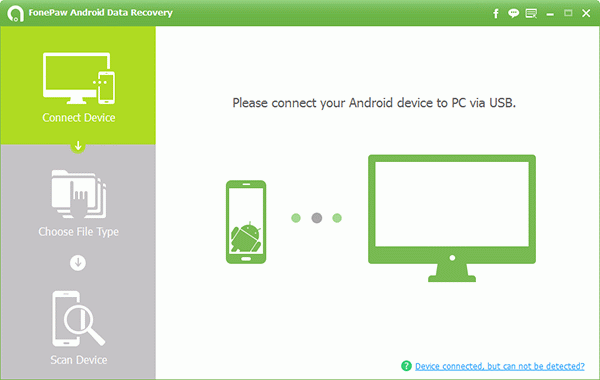
- Adım 2: Taramak ve Yeniden Kurmak İçin Dosya Türlerini Seçin.
Android cihazınız bağlandığında, arabirimi aşağıdaki ekran görüntüsü gösterildiği gibi görebilirsiniz. Silinen resimleri Android cihazınızdan almak için, fotoğraflarınızın kaydedildiği “Galeri” veya “Resim Kitaplığı” nı seçin. Sağ alt köşedeki “İleri” düğmesine tıklayın.
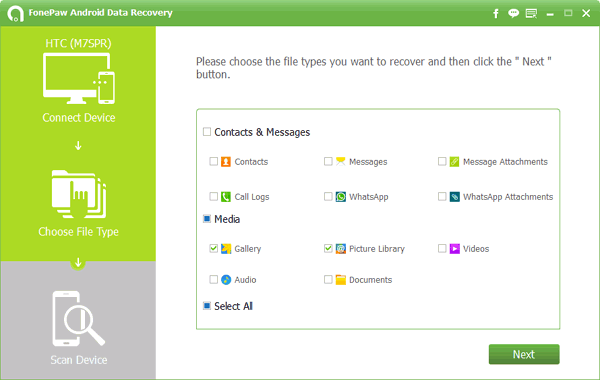
- Adım 3: FonePaw Programının Taranmasına İzin Verin
Android telefonunuza gidin. Programa izin verip vermeyeceğini soran bir diyalog olacaktır. “Allow / Grant / Authorize” düğmesine basın. Bundan sonra, program telefona girmek ve resimlerinizi taramak için başarılı bir izin alacaktır.
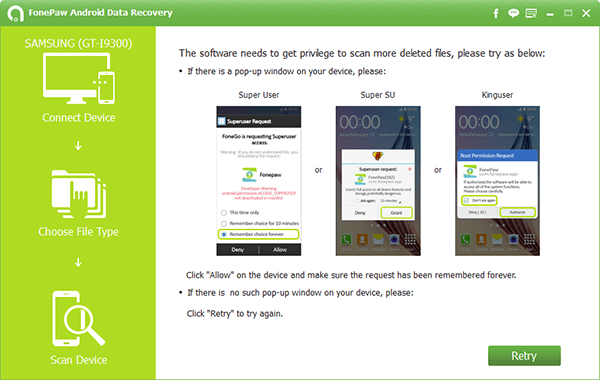
- Adım 4: Android Cihazdan Kaybedilen Resimleri Ön izleme ve Geri Yükleme
Tarama işlemi biraz zaman alabilir ancak geçen süreyi ve ilerlemeyi görebilirsiniz. Lütfen sabırla bekleyin. Yeşil ilerleme çubuğu tamamen dolduğunda tarama işlemi sona erer.
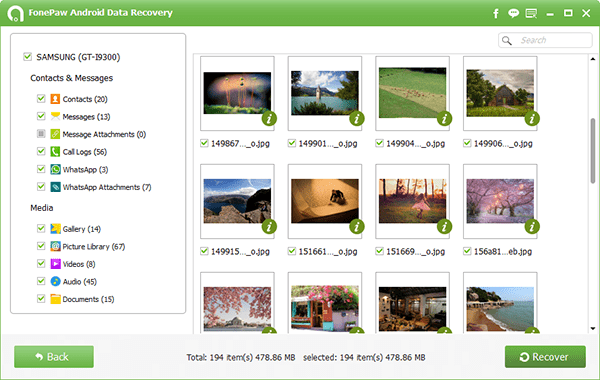
Sol bölmedeki “Galeri” veya “Resim Kitaplığı” seçeneğine tıklayabilirsiniz. Bu öğeyi genişletin ve küçük resmi görüntüleyebilirsiniz. Ve kayıtlı sürümü ile, çift tıklarsanız tam boyutunu ön izleme yapabilirsiniz. Silinenler kırmızı renkle gösterilir. Ardından, geri yüklemek istediklerinizi işaretleyin. Bunlar alınır ve bilgisayarınızda saklanır. Silinen mesajları geri kurtarma işlemi için ilgili yazımıza bakabilirsiniz.
- Not:
- Galeri’de, telefonla çekilen, PC’den veya Bluetooth’tan aktarılan fotoğraflar vardır ve Resim Kitaplığı’ndaki ekran görüntüleri önbellek görüntüleridir.
- Fotoğraflar .jpg ve .png olarak verilecek ve bilgisayarınızdaki dosya türlerine göre sıralanır.
Bilgisayar aracılığıyla fotoğrafları kurtarma işleminden sonra Gmail hesabınızla fotoğraf kurtarmayı deneyelim.
Gmail Hesabını Kullanarak Silinen Fotoğrafları Kurtarma İşlemi
Yalnızca Google uygulaması olan Google Fotoğraflar hesabınıza fotoğraf senkronize etmiş olmanız durumunda silinen resimleri geri yükleyebilmenizi sağlar. Çözüm için ekrandaki talimatları uygulayın.
Google Fotoğraflar uygulamasından silinen fotoğrafların 60 gün sonra Google Bulut uygulamasından da kaldırılacağını unutmayın.
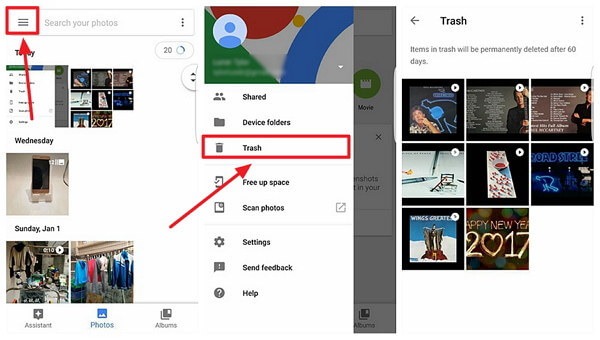
- Adım 1: Android cihazınızda “Google Fotoğraflar” / “Fotoğraflar” uygulamasını çalıştırın.
- Adım 2. Ara yüzeyin sol üst kısmındaki “≡” simgesine dokunun.
- Adım 3. Panelde “Çöp Kutusu” seçeneğini seçin.
- Adım 4. Silinen resimlerinizi ön izleyin.
- Adım 5. Android cihazlarda “Restore” için arzu edilenleri seçin.
- Adım 6: Fotoğrafları çöp kutusundan kurtarın ve tekrar kaydedin.
Kaybettiğiniz tüm fotoğraflarınızı Android telefondan bu şekilde kurtarabilirsiniz. Google Fotoğraflar hesabınız aktif değilse fotoğraflar maalesef ki yedeklenmemiştir. Bu durumda Gmail hesabıyla kurtarmak için geç kaldınız demektir.